Değişiklik İzleme ve Envanter için uyarılar oluşturma
Önemli
Log Analytics aracısının kullanıldığı Değişiklik İzleme ve Envanter 31 Ağustos 2024 tarihinde kullanımdan kaldırılmıştır ve 01 Şubat 2025'e kadar sınırlı destek üzerinde çalışacaktır. Yeni destekleyici aracı olarak Azure monitoring Agent kullanmanızı öneririz. Log Analytics kullanarak Değişiklik İzleme ve Envanter'den Azure İzleme Aracısı sürümünü kullanarak Değişiklik İzleme ve Envanter'e geçiş yönergelerini izleyin.
Not
Hizmet 31 Ağustos 2024'te kullanımdan kaldırılmış olduğundan Azure portalı aracılığıyla Log Analytics'in eklenmesiyle Değişiklik İzleme ve Envantere izin verilmez. AMA ile Değişiklik İzleme & Inventory'un yeni sürümünü yapılandırmanızı öneririz. Eski aracıyla Değişiklik İzleme ve Envanter'de mevcut VM'leriniz 1 Şubat 2025'e kadar çalışmaya devam edecektir. Daha fazla bilgi için bkz. Azure monitoring Agent kullanarak Değişiklik İzleme ve Envanter etkinleştirme.
Azure'daki uyarılar runbook işlerinden, hizmet durumu sorunlarından veya Otomasyon hesabınızla ilgili diğer senaryolardan elde ettiğiniz sonuçları proaktif olarak size bildirir. Azure Otomasyonu önceden yapılandırılmış uyarı kurallarını içermez, ancak oluşturduğu verileri temel alarak kendi uyarı kurallarınızı oluşturabilirsiniz. Bu makalede, Değişiklik İzleme ve Envanter tarafından tanımlanan değişikliklere göre uyarı kuralları oluşturma konusunda rehberlik sağlanır.
Azure İzleyici uyarılarını bilmiyorsanız başlamadan önce bkz . Microsoft Azure'da uyarılara genel bakış. Günlük sorgularını kullanan uyarılar hakkında daha fazla bilgi edinmek için bkz . Azure İzleyici'de uyarıları günlüğe kaydetme.
Uyarı oluşturma
Aşağıdaki örnekte, bir makinede c:\windows\system32\drivers\etc\hosts dosyasının değiştirildiği gösterilmektedir. Windows, ana bilgisayar adlarını IP adreslerine çözümlemek için kullandığından bu dosya önemlidir. Bu işlem DNS'den önceliklidir ve bağlantı sorunlarına neden olabilir. Ayrıca trafiğin kötü amaçlı veya başka bir şekilde tehlikeli web sitelerine yeniden yönlendirilmesine de yol açabilir.
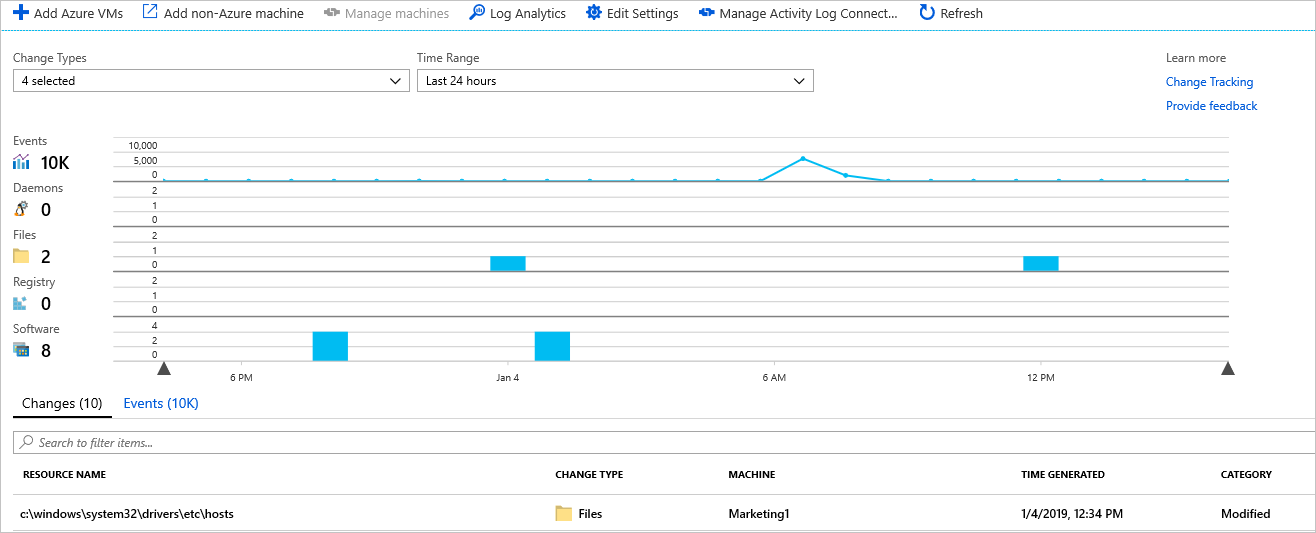
Bir değişiklikle ilgili uyarı oluşturma adımlarını tartışmak için bu örneği kullanalım.
Sanal Makinenizin Değişiklik izleme sayfasında Log Analytics'i seçin.
Günlükler aramasında, sorgusunu
ConfigurationChange | where FieldsChanged contains "FileContentChecksum" and FileSystemPath contains "hosts"içeren konaklar dosyasında içerik değişikliklerini arayın. Bu sorgu, sözcüğünühostsiçeren tam yol adlarıyla dosyalar için içerik değişikliklerini arar. Yol bölümünü tam biçimine (örneğin, kullanarak) değiştirerek de belirli bir dosya isteyebilirsinizFileSystemPath == "c:\windows\system32\drivers\etc\hosts".Sorgu sonuçları döndürdüğünde, Uyarı oluşturma sayfasını açmak için günlük aramasında Yeni uyarı kuralı'nı seçin. Bu sayfaya Azure portalında Azure İzleyici aracılığıyla da gidebilirsiniz.
Sorgunuzu yeniden denetleyin ve uyarı mantığını değiştirin. Bu durumda, ortamdaki tüm makinelerde tek bir değişiklik algılandıysa uyarının tetiklensin istiyorsunuz.
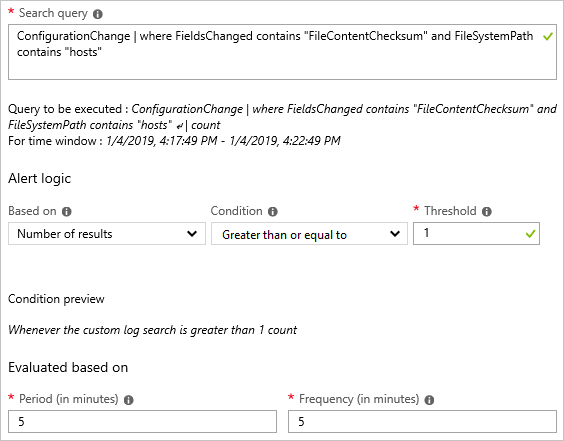
Uyarı mantığı ayarlandıktan sonra, uyarının tetiklenmesine yanıt olarak eylemler gerçekleştirmek için eylem grupları atayın. Bu durumda, gönderilecek e-postaları ve oluşturulacak BIR BT Hizmet Yönetimi (ITSM) biletini ayarlıyoruz.
Güncelleştirme dağıtımının durumunu size bildirmek üzere uyarılar ayarlamak için aşağıdaki adımları izleyin. Azure uyarılarını yeni kullanıyorsanız bkz . Azure Uyarılarına genel bakış.
Uyarılarınız için eylem gruplarını yapılandırma
Uyarılarınızı yapılandırdıktan sonra, birden çok uyarıda kullanılacak bir eylem grubu olan bir eylem grubu ayarlayabilirsiniz. Eylemler e-posta bildirimlerini, runbook'ları, web kancalarını ve çok daha fazlasını içerebilir. Eylem grupları hakkında daha fazla bilgi edinmek için bkz. Eylem grupları oluşturma ve yönetme.
Bir uyarı seçin ve ardından Eylem Grupları'nın altında Yeni Oluştur'u seçin.
Eylem grubu için bir tam ad ve kısa bir ad girin. Güncelleştirme Yönetimi, belirtilen grubu kullanarak bildirim gönderirken kısa adı kullanır.
Eylemler'in altında, eylemi belirten bir ad girin; örneğin, E-posta Bildirimi.
Eylem Türü için uygun türü seçin, örneğin, E-posta/SMS iletisi/Gönderme/Ses.
Eylem ayrıntılarını düzenlemek için kalem simgesini seçin.
Eylem türünüz için bölmeyi doldurun. Örneğin, e-posta göndermek için E-posta/SMS iletisi/Gönder/Ses kullanıyorsanız, bir eylem adı girin, E-posta onay kutusunu seçin, geçerli bir e-posta adresi girin ve ardından Tamam'ı seçin.
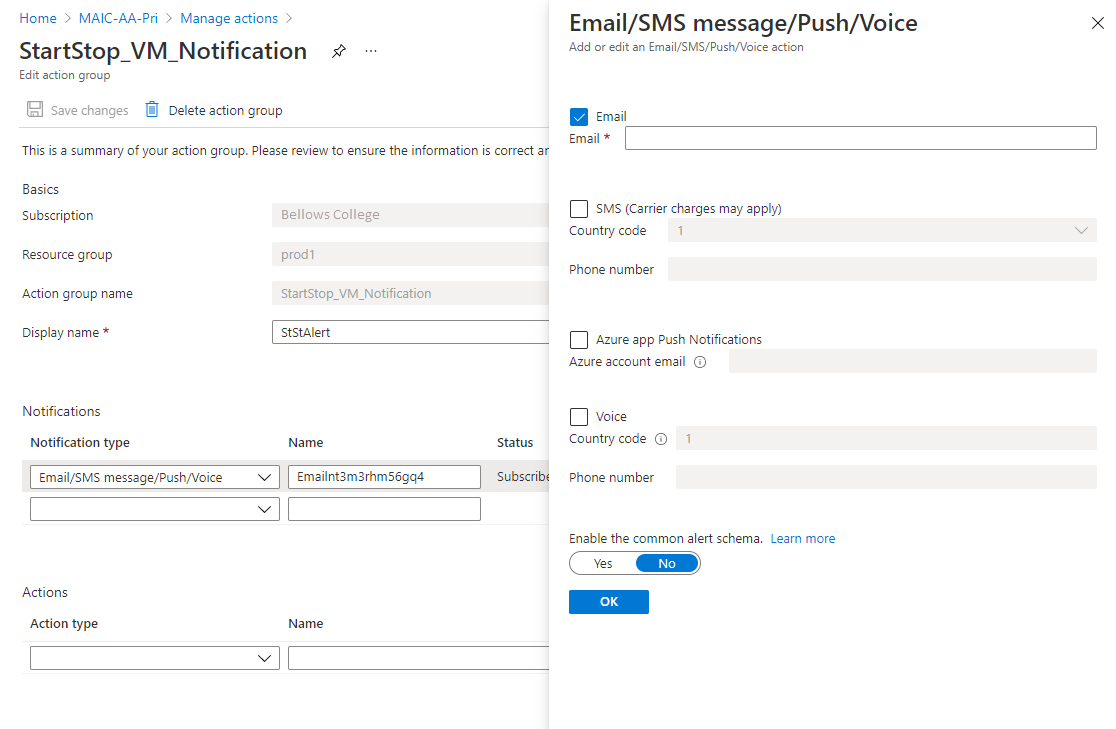
Eylem grubu ekle bölmesinde Tamam'ı seçin.
Uyarı e-postası için e-posta konusunu özelleştirebilirsiniz. Kural oluştur'un altında Eylemleri özelleştir'i ve ardından E-posta konusu'u seçin.
İşleminiz bittiğinde Uyarı kuralı oluştur'u seçin.
Sonraki adımlar
Azure İzleyici'de uyarılar hakkında daha fazla bilgi edinin.
Log Analytics çalışma alanından veri almak ve analiz etmek için günlük sorguları hakkında bilgi edinin.
Log Analytics çalışma alanında kullanımı analiz etme, veri kullanımınızı analiz etme ve bu konuda uyarı göndermeyi açıklar.